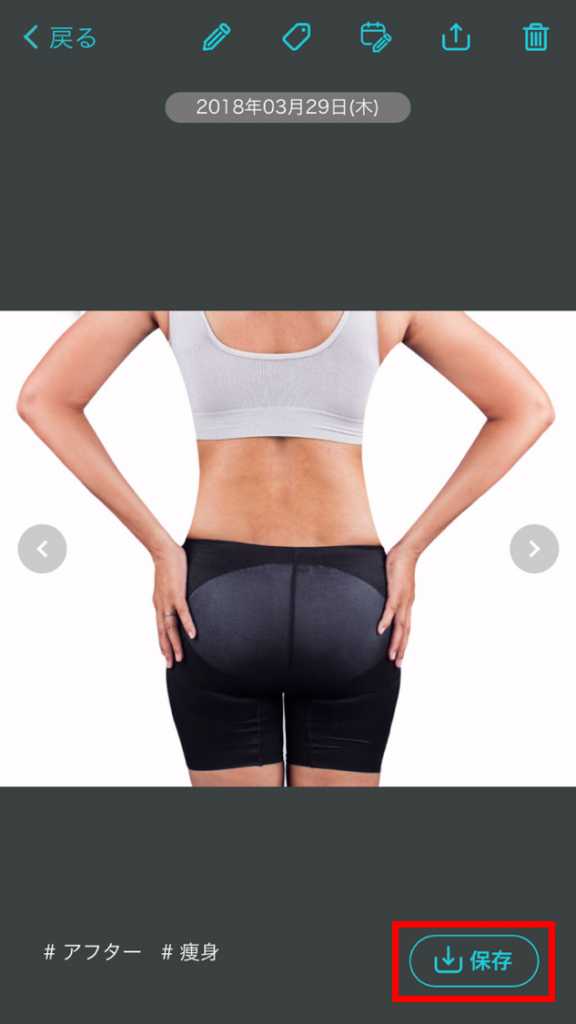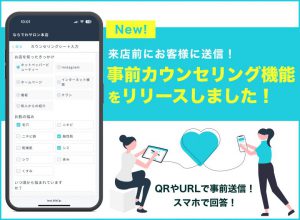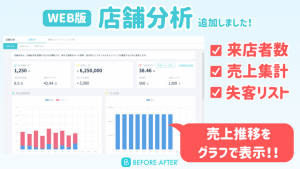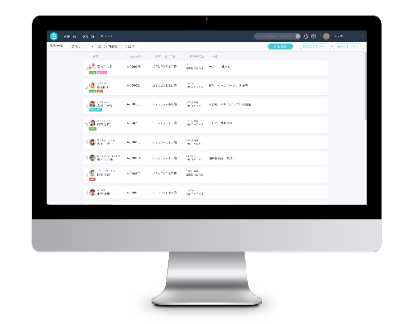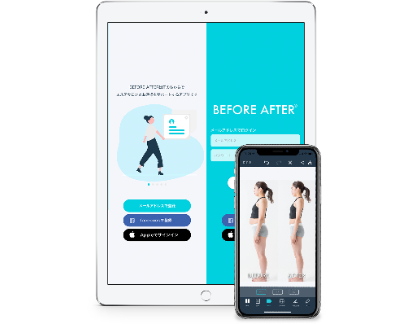Web版
写真の追加・削除・保存
①写真一覧ページ右下にある「写真登録」ボタンをタップします
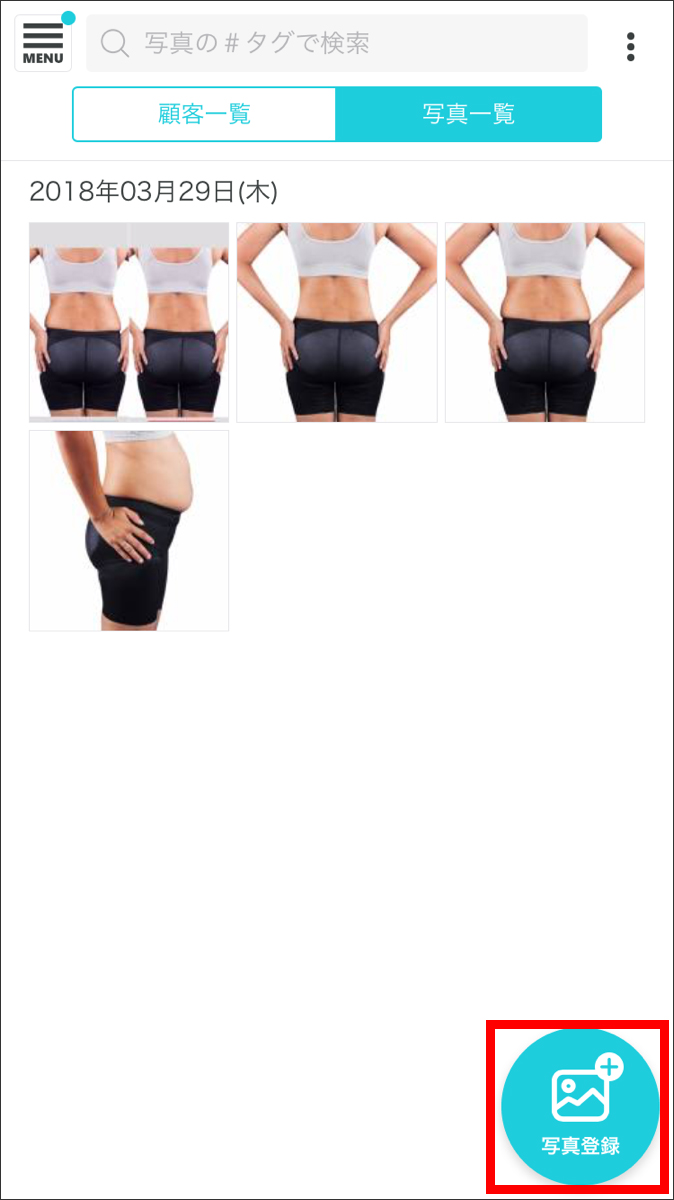
②メニューから「写真を追加」を選択
【iOS版】 【Android版】
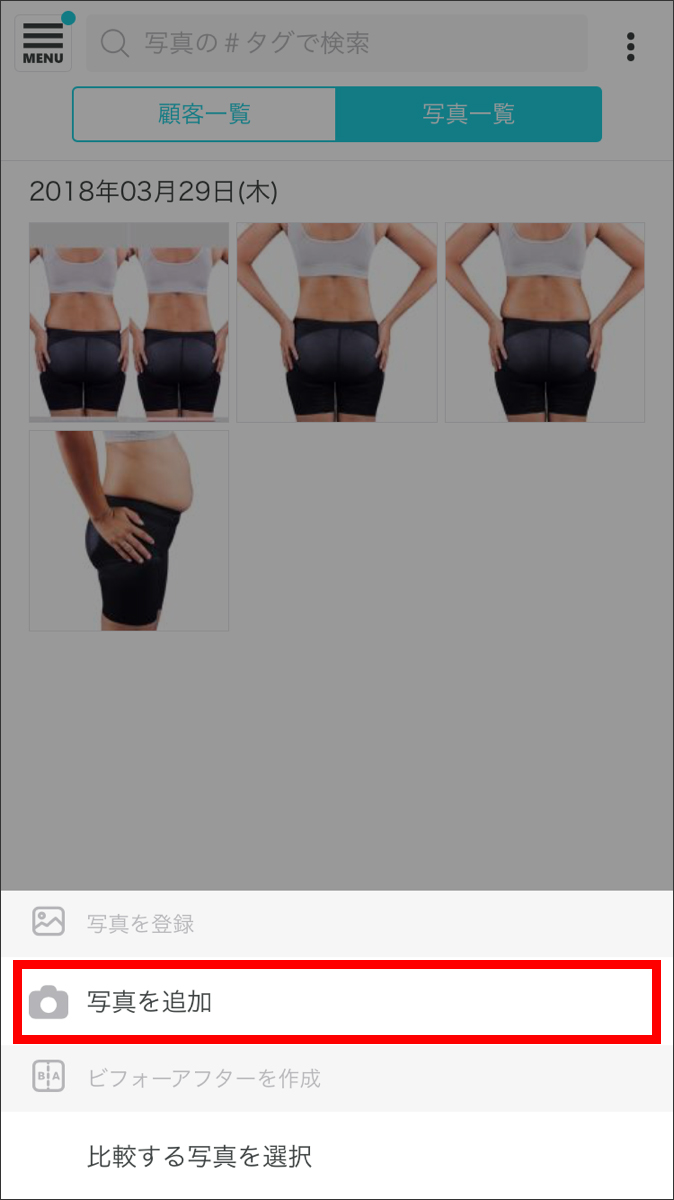
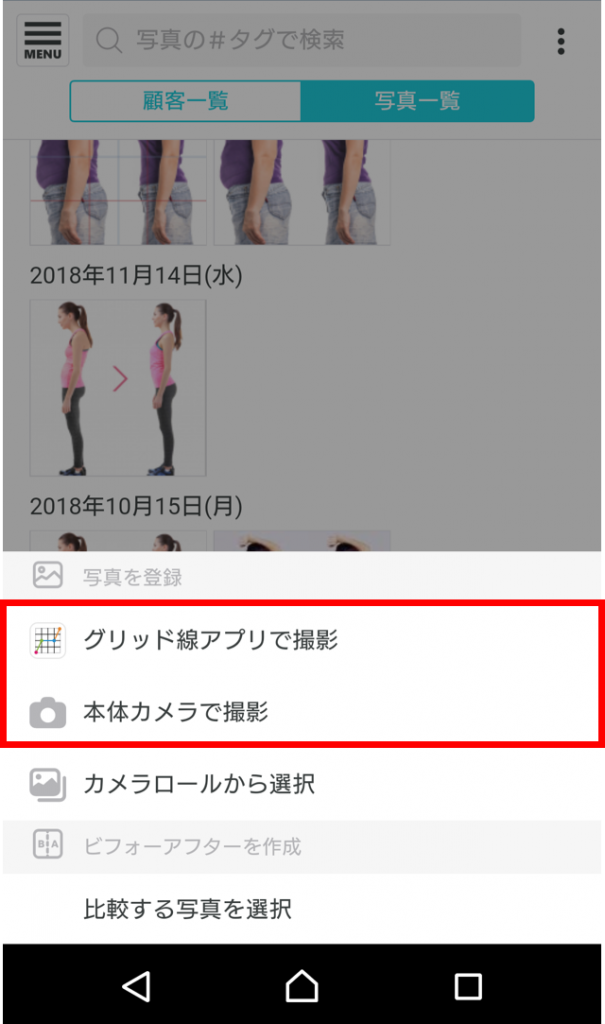
③カメラが立ち上がるので写真を撮影
※本体カメラロールはこちらから選択可能です
※下記画像はiOS版のものです
Android版は本体カメラ・グリッド線カメラとなります
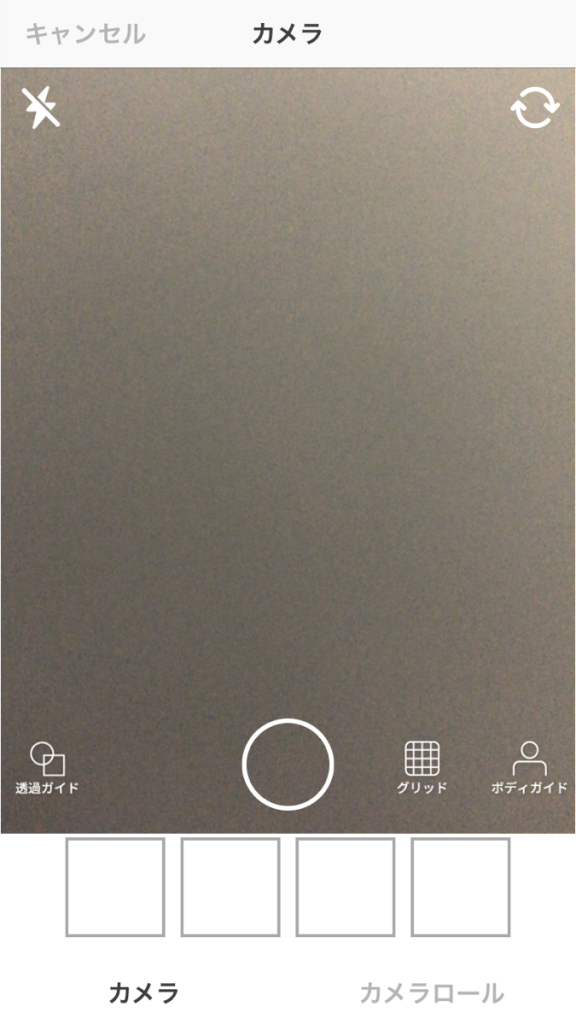
④写真の削除は、写真詳細ページの右上ゴミ箱ボタンから削除できます
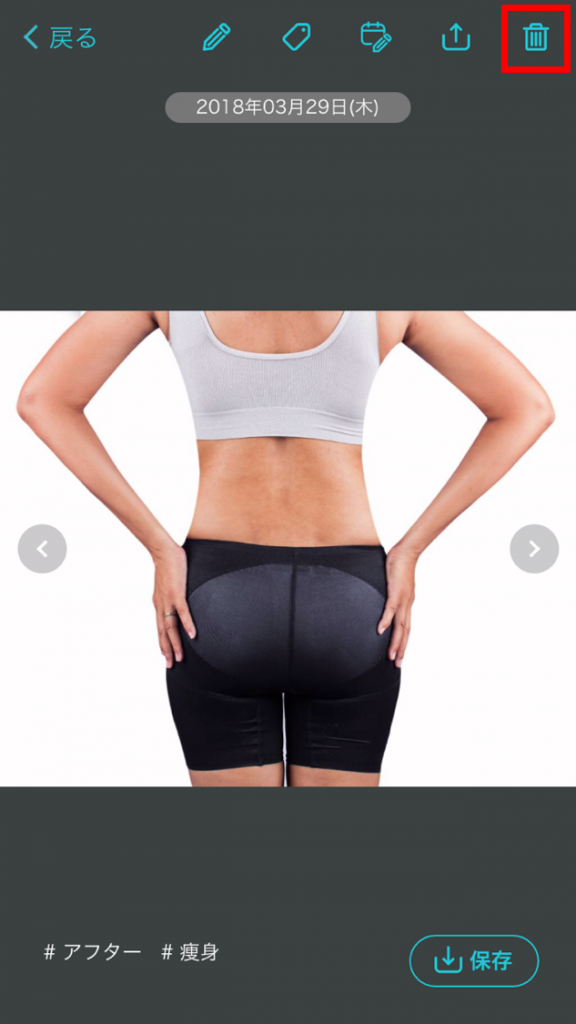
⑤写真を複数同時に削除したい場合は、写真一覧ページ右上「︙」タップ後、メニューの「削除する写真を選択」を選択してください
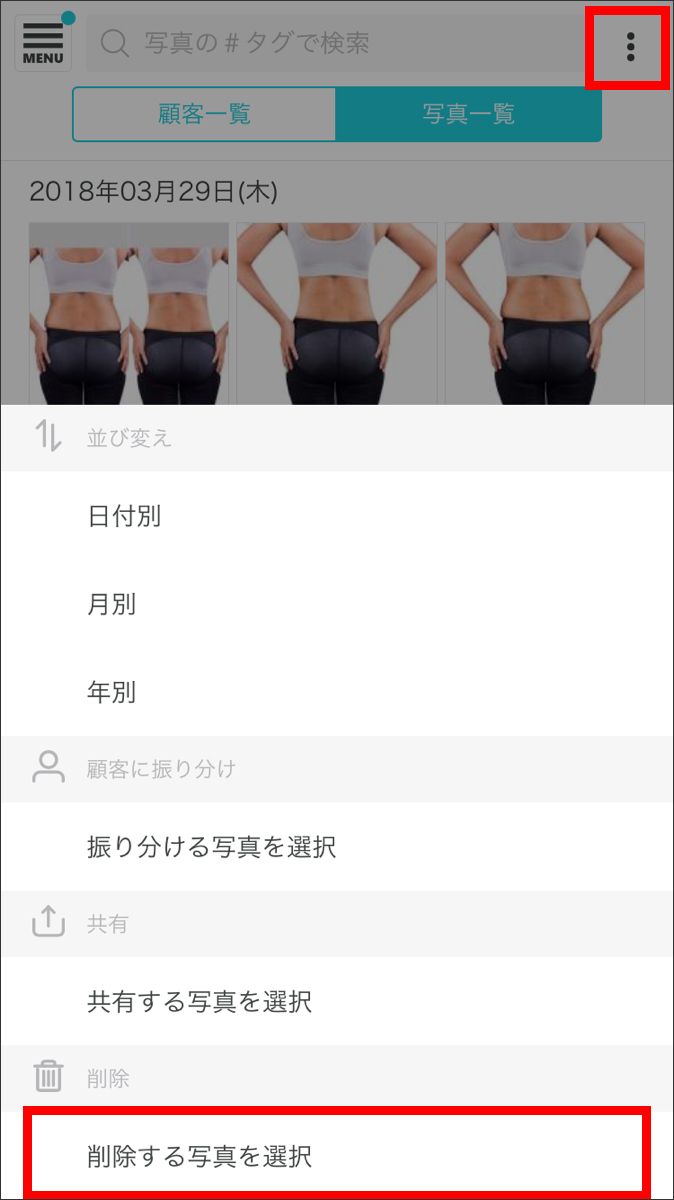
⑥写真閲覧する際に左右にある「<>」ボタン、もしくは横スワイプで次の写真を見ることができます
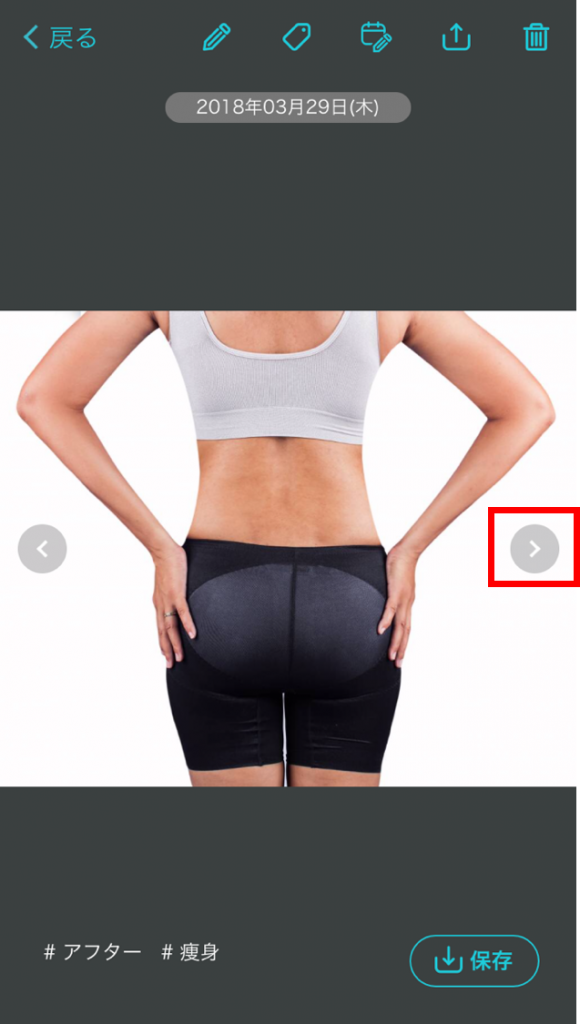
⑦右下の「保存」ボタンをタップすると、本体カメラロールに保存ができます